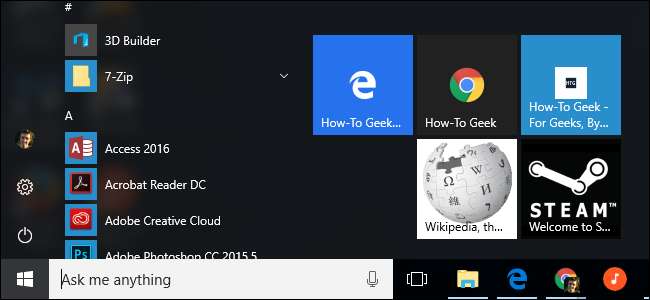
Windows10のスタートメニューは非常にカスタマイズ可能です 。スタートメニューにウェブサイトのショートカットを追加すると、タイルをクリックすることでお気に入りのウェブサイトにすばやくアクセスできます。これは、Microsoft Edge、Google Chrome、またはその他のブラウザで機能します。
手順はブラウザごとに少し異なりますが、1つずつ説明します。
マイクロソフトエッジ
関連: Windows10のスタートメニューをカスタマイズする10の方法
Windows10に含まれているMicrosoftEdgeブラウザを使用すると、これが簡単になります。まず、スタートメニューに固定するWebサイトにアクセスします。メニューボタンをクリックまたはタップして、[このページをピン留めして開始]を選択します。
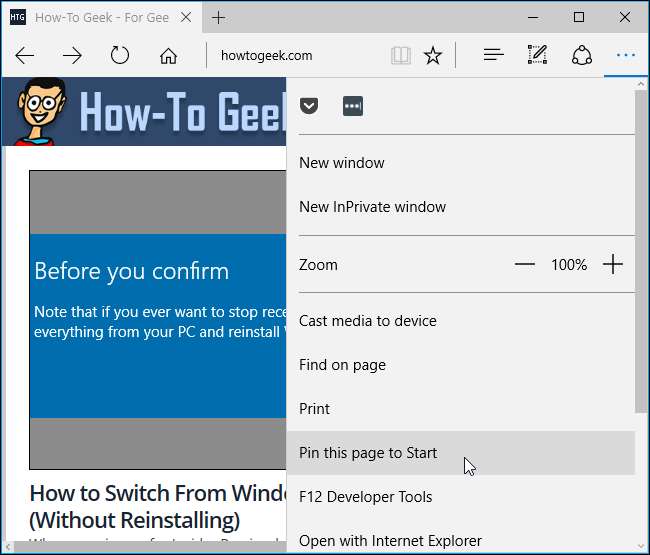
ページを追加することに同意すると、ウェブサイトがスタートメニューにタイルとして表示されます。ドラッグして、好きな場所に配置できます。
いくつかのWebサイトは、Microsoft Edgeを使用してスタートメニューに追加すると、いくつかの追加機能をサポートします。カスタマイズされたタイルアイコンや、サイトから自動的に更新されたヘッドラインと情報を表示するライブタイルが表示される場合があります。
このショートカットは常にMicrosoftEdgeで開きます。
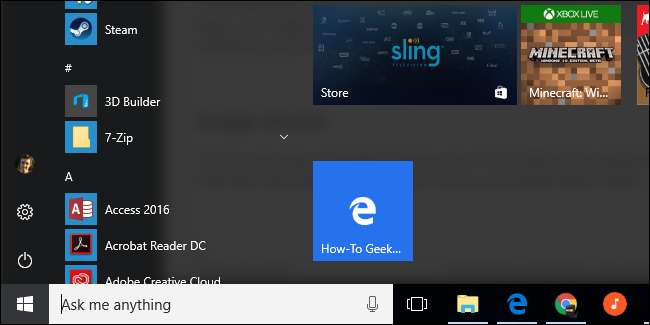
グーグルクローム
これはGoogleChromeでも簡単になりました。まず、スタートメニューに追加するウェブサイトにアクセスします。 Google Chromeのメニューボタンをクリックし、[その他のツール]> [デスクトップに追加]を選択します。
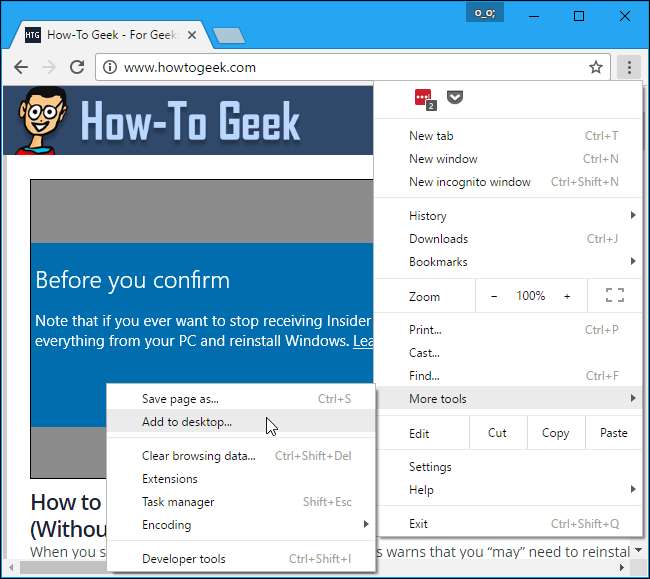
ショートカットに好きな名前を付けます。ショートカットには、選択した名前のラベルが付けられます。ショートカットをクリックしたときに独自のウィンドウでWebサイトを開く場合は、[ウィンドウで開く]を選択します。このオプションをオフにすると、通常のブラウザタブとしてWebサイトが開きます。完了したら、[追加]をクリックします。

スタートメニューを開くと、左上隅の[最近追加]の下に追加したウェブサイトのショートカットが表示されます。
ウェブサイトをスタートメニューの右側にドラッグアンドドロップします。ショートカットタイルになり、好きな場所に配置できます。
このショートカットは常にGoogleChromeで開きます。
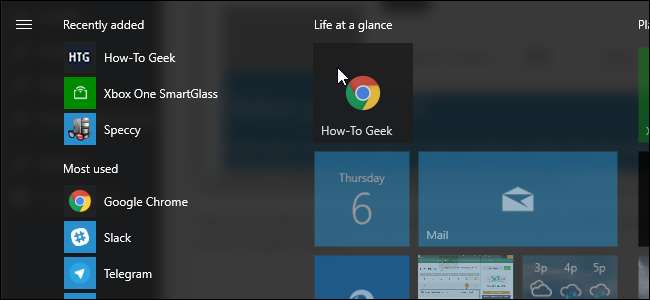
Mozilla Firefox、Internet Explorer、およびその他のほぼすべてのブラウザ
これを長い道のりで行うことも可能です。これは、Mozilla Firefox、Internet Explorer、または別のWebブラウザーを使用している場合に必要ですが、ChromeおよびEdgeでも機能します。
まず、スタートメニューに追加するWebサイトにアクセスします。ロケーションバーのウェブサイトのアドレスの左側にあるアイコンを見つけて、デスクトップにドラッグアンドドロップします。
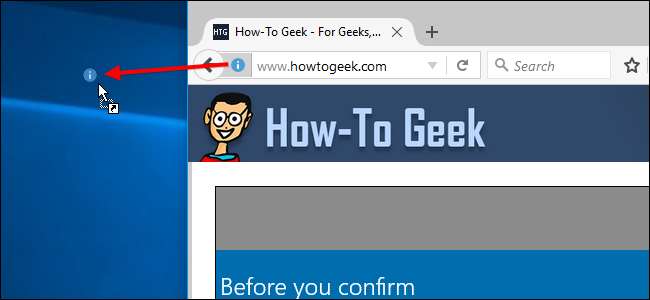
そのウェブサイトのデスクトップショートカットが表示されます。ショートカットの名前を変更する場合は、ショートカットを右クリックして[名前の変更]を選択し、新しい名前を入力します。
ショートカットを右クリックし、[切り取り]または[コピー]を選択して続行します。
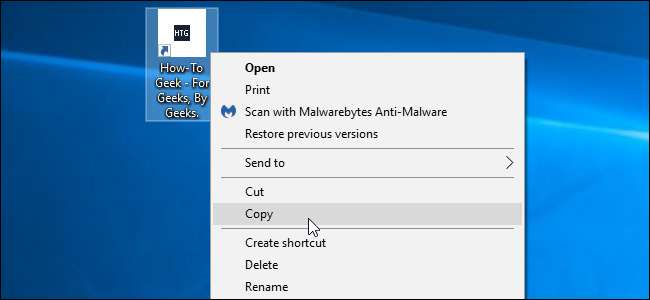
Windows + Rを押して[実行]ダイアログを開き、次のテキストを入力して、Enterキーを押します。
シェル:プログラム
これにより、スタートメニューのプログラムショートカットが保存されているフォルダが開きます。
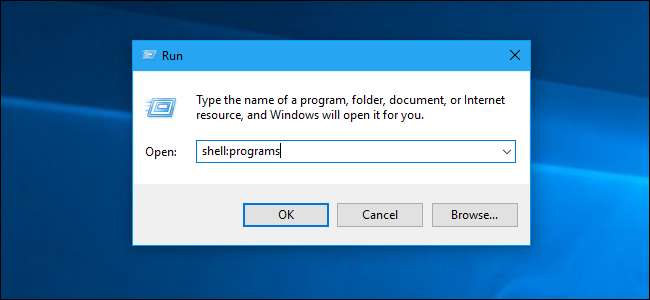
表示されるプログラムのショートカットフォルダ内を右クリックし、「貼り付け」を選択します。ショートカットのコピーをフォルダに貼り付けます。
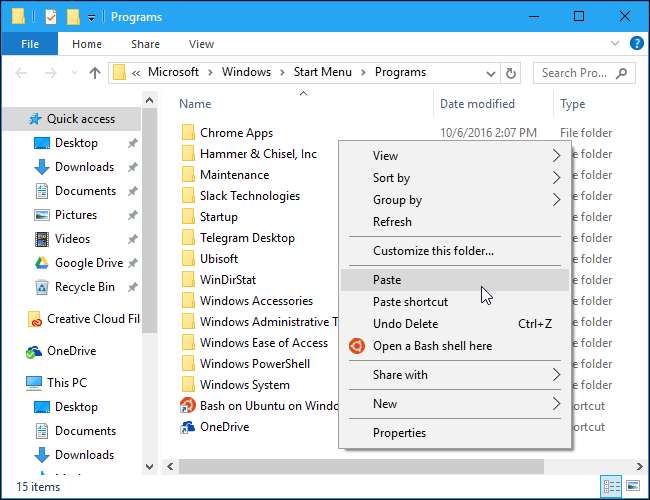
関連: Windows10でデフォルトのアプリを設定する方法
[スタート]メニューを開くと、ウェブサイトのショートカットと、インストールされている他のアプリケーションへのショートカットが混在しています。それを右クリックし、「ピンで開始」を選択してタイルとして追加します。
このショートカットはで開きます デフォルトのWebブラウザ 。
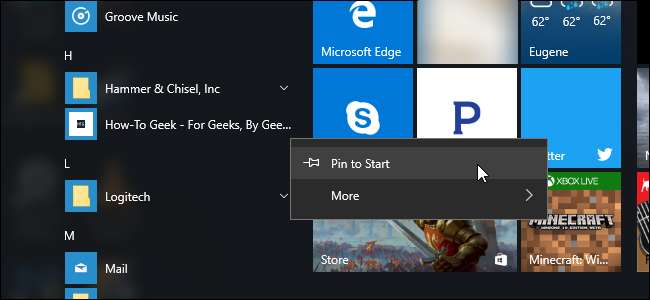
ショートカットタイルのサイズを変更または削除する方法
タイルのサイズを変更して小さくするには、タイルを右クリックまたは長押しして、[サイズ変更]> [小さい]を選択します。
スタートメニューからショートカットタイルを削除するには、ショートカットタイルを右クリックまたは長押しして、[スタートから固定解除]を選択します。
Webサイトにライブタイルがあり、更新を表示したくない場合は、タイルを右クリックして、[その他]> [ライブタイルをオフにする]を選択します。








